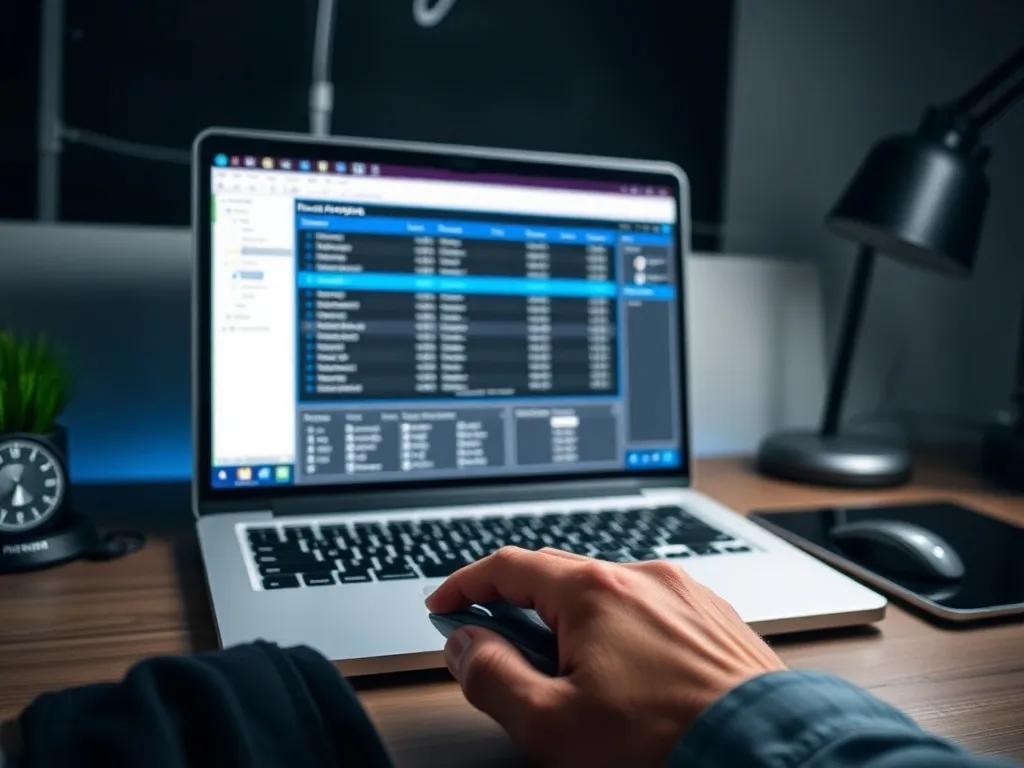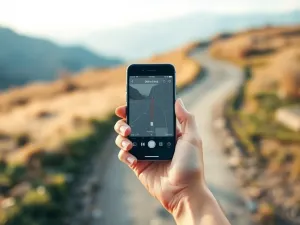W zarządzaniu dyskami w systemie Windows 10 często pojawia się potrzeba efektywnego zarządzania partycjami. Poznanie różnych funkcji i możliwości tego narzędzia pozwala na lepsze wykorzystanie przestrzeni dyskowej i zwiększenie wydajności komputera.
Jak otworzyć narzędzie zarządzania dyskami?
Przystawka Zarządzanie dyskami to kluczowe narzędzie do zarządzania przestrzenią dyskową w systemie Windows 10. Aby je uruchomić, można skorzystać z kilku różnych metod. Jedna z najprostszych to skorzystanie z funkcji wyszukiwania Windows. W polu wyszukiwania na pasku zadań należy wpisać „Zarządzanie komputerem” i wybrać opcję „Uruchom jako administrator”. Po uruchomieniu zarządzania komputerem, w sekcji „Magazyn” wybieramy „Zarządzanie dyskami”.
Można również użyć kombinacji klawiszy Windows + R, wpisać „diskmgmt.msc” i nacisnąć Enter, co bezpośrednio przeniesie nas do narzędzia Zarządzanie dyskami. Dzięki temu narzędziu możliwe jest przeglądanie wszystkich dysków fizycznych oraz partycji, jakie są na nich zdefiniowane.
Jak tworzyć nowe partycje?
Tworzenie nowych partycji to jedno z podstawowych zadań, które można wykonać w narzędziu Zarządzanie dyskami. Jest to szczególnie przydatne, gdy mamy nowy dysk lub nieprzydzieloną przestrzeń na istniejącym dysku. Aby utworzyć nową partycję, należy kliknąć prawym przyciskiem myszy na nieprzydzielony obszar na dysku i wybrać opcję „Nowy wolumin prosty”.
W Kreatorze nowego woluminu prostego wybieramy odpowiedni rozmiar woluminu, przypisujemy mu literę dysku oraz format plików (najczęściej NTFS). Po zakończeniu procesu nowa partycja pojawi się w oknie Zarządzania dyskami i będzie gotowa do użycia.
- Uruchom narzędzie Zarządzanie dyskami.
- Kliknij prawym przyciskiem na nieprzydzielony obszar.
- Wybierz „Nowy wolumin prosty”.
- Określ rozmiar i literę partycji.
- Wybierz system plików NTFS.
Jak zmniejszyć istniejącą partycję?
Zmniejszanie istniejącej partycji to kolejna funkcja Zarządzania dyskami, która umożliwia utworzenie nowego nieprzydzielonego obszaru na dysku. Jest to przydatne, gdy chcemy dodać nową partycję, ale nie mamy dodatkowego dysku. Aby to zrobić, klikamy prawym przyciskiem myszy na istniejącą partycję, którą chcemy zmniejszyć, i wybieramy opcję „Zmniejsz wolumin”.
Program automatycznie obliczy maksymalną ilość miejsca, którą można zmniejszyć. Możemy także ręcznie wpisać rozmiar, o który chcemy zmniejszyć partycję. Po zmniejszeniu woluminu zostanie utworzony nowy nieprzydzielony obszar, który można wykorzystać do utworzenia kolejnej partycji.
Jak rozszerzyć istniejący wolumin?
Rozszerzanie woluminu pozwala na dodanie miejsca do istniejącej partycji, jeśli na dysku znajduje się pusta przestrzeń bezpośrednio za tą partycją. W Zarządzaniu dyskami klikamy prawym przyciskiem myszy na wolumin, który chcemy rozszerzyć, a następnie wybieramy „Rozszerz wolumin”.
Jeśli nie ma nieprzydzielonego miejsca, ale chcemy rozszerzyć istniejący wolumin, możemy usunąć sąsiedni wolumin, który stanie się wtedy nieprzydzieloną przestrzenią. Należy jednak pamiętać, że dane na usuniętym woluminie zostaną utracone, dlatego przed usunięciem warto wykonać kopię zapasową.
Bezpieczeństwo danych
Podczas zarządzania partycjami i woluminami niezwykle ważne jest zapewnienie bezpieczeństwa danych. Warto regularnie tworzyć kopie zapasowe wszystkich ważnych plików, co jest szczególnie istotne, gdy dysk wykazuje oznaki awarii. System Windows oferuje narzędzia do tworzenia kopii zapasowych na zewnętrznych dyskach oraz synchronizację z chmurą, na przykład za pomocą usługi OneDrive.
Regularne tworzenie kopii zapasowych to najlepszy sposób na ochronę danych przed utratą wskutek awarii sprzętu.
Jak rozwiązywać problemy z zarządzaniem dyskami?
Podczas korzystania z narzędzia Zarządzanie dyskami mogą wystąpić różne problemy, takie jak brak widoczności dysków, problemy z inicjalizacją czy błędy systemowe. W takich sytuacjach warto skorzystać z dostępnych narzędzi do rozwiązywania problemów. Jeśli dysk nie jest widoczny w Zarządzaniu dyskami, może być konieczne jego inicjalizowanie lub sprawdzenie, czy jest prawidłowo podłączony do komputera.
W przypadku wystąpienia błędów systemowych lub problemów z inicjalizacją dysku pomocne może być ponowne uruchomienie komputera lub próba podłączenia dysku do innego portu USB. W Menedżerze urządzeń można również sprawdzić, czy nie ma problemów z kontrolerem dysku.
Problemy z inicjalizacją dysku
Jeśli nowy dysk nie jest widoczny w Zarządzaniu dyskami, jednym z rozwiązań może być jego inicjalizacja. W tym celu należy wybrać dysk, który chcemy zainicjalizować, kliknąć prawym przyciskiem myszy i wybrać „Zainicjuj dysk”. Jeśli dysk jest wyświetlany jako offline, należy najpierw ustawić go w tryb online.
Problemy z widocznością dysku
Gdy dysk nie jest widoczny w systemie, przyczyną może być uszkodzenie kabla SATA lub problemy ze sterownikami. Warto sprawdzić, czy dysk jest prawidłowo podłączony i czy jest widoczny w BIOS-ie. Jeśli problem nie ustępuje, pomocne może być użycie innego kabla lub portu, a także sprawdzenie stanu sterowników w Menedżerze urządzeń.
- Sprawdź połączenie dysku w BIOS-ie.
- Wymień kabel SATA na inny.
- Sprawdź, czy dysk jest widoczny w Menedżerze urządzeń.
- Spróbuj użyć innego portu USB lub SATA.
Co warto zapamietać?:
- Uruchom narzędzie Zarządzanie dyskami przez „Zarządzanie komputerem” lub skrót „diskmgmt.msc”.
- Aby utworzyć nową partycję, kliknij prawym przyciskiem na nieprzydzielony obszar i wybierz „Nowy wolumin prosty”.
- Zmniejsz istniejącą partycję, klikając „Zmniejsz wolumin” i określając nowy rozmiar.
- Rozszerz wolumin, wybierając „Rozszerz wolumin” na sąsiednim woluminie, pamiętając o utracie danych przy usuwaniu.
- Regularnie twórz kopie zapasowe danych, aby zabezpieczyć je przed utratą.